必學!10個LINE電腦版實用功能
記者李鴻典/台北報導
通訊軟體LINE已是大部分人日常生活中不可或缺的程式,而方便在工作或讀書時使用的LINE電腦版,在台灣擁有許多愛用者。根據LINE內部統計,截自2018年1月,LINE電腦版的全球月活躍用戶,就有40%是台灣用戶!

▲圖/翻攝自LINE部落格
但你知道LINE電腦版有多少好用功能嗎?LINE在官方部落格上分享了10個LINE電腦版的實用功能,快一起來學吧!
首先要登入LINE電腦版!LINE的帳號,是以手機為第一優先裝置,因此像是電腦版、iPad、Chrome等等都是「手機以外」的外部裝置。
登入電腦版的方式有2種:
輸入LINE帳號綁定的電子郵件+登入密碼。若怕記不起密碼也沒關係,用(裝有LINE App原帳號的)手機掃描QR Code也可以登入。如果是每天固定使用同一台電腦、不想要每次都執行登入流程的人,可以到設定中勾選「自動登入」;勾選後(如下圖),之後只要點開LINE電腦版應用程式,就會自動登入。記得先把LINE電腦版更新到最新版本,這樣以下每個功能才能暢快地試玩~

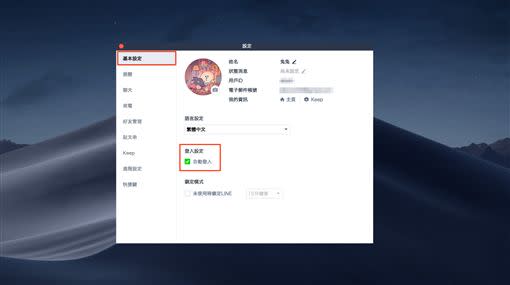
▲圖/翻攝自LINE部落格
一、OCR功能可以幫你辨識圖片中的文字,以及讀取QR Code。
OCR(Optical Character Recognition,光學字元辨識)的功能,在手機版也有(點此複習),這個功能的作用是可以辨識圖片中的文字,抓出來變成文字檔。在LINE中的許多地方都有取用OCR的功能的捷徑,在介面上有標示「轉換為文字」的選項,就是OCR功能囉!
使用步驟:
x 在聊天室中的圖片上點滑鼠右鍵,選擇「轉換為文字」。(小提醒:圖片解析度越高/拉大張一點,辨識度越好。)
x 選擇要偵測的語言(圖片中所用的語言)。
x 需要的話,就點選下面的小圖示,複製OCR抓取出來的文字,回到聊天室中貼上。
註:如果圖片過了讀取或下載期限,OCR也會無法讀取!
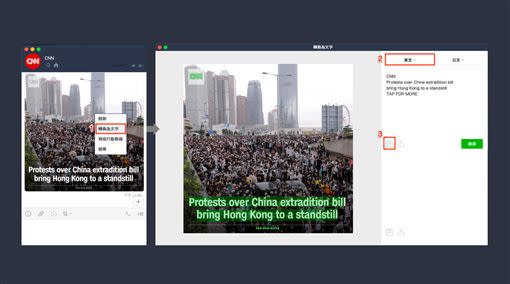
▲圖/翻攝自LINE部落格
此外,OCR功能還可以幫忙辨識QR Code!
這個功能便利之處在於,例如當你正在使用LINE電腦版時,同事傳來一張QR Code,這時候你會怎麼做呢?除了拿出手機來拍照掃描,在LINE電腦版中其實可以直接讀取這張QR Code。
使用步驟:
x 在QR Code上點滑鼠右鍵,選擇「掃描行動條碼」。
x 可以選擇要複製網址,或直接前往網址,或轉傳這個網址到其他聊天室。

▲圖/翻攝自LINE部落格
二、隱藏版翻譯功能
在LINE電腦版中,藏著多處支援翻譯功能,包括:
聊天室的訊息 / 使用步驟:
x 在該則訊息上點滑鼠右鍵,選擇「翻譯」。
x 選擇要翻譯成的語言、按下「翻譯」。
記事本與貼文串 / 使用步驟:
在畫面上按滑鼠右鍵,就會看到「翻譯」的選項囉!

▲圖/翻攝自LINE部落格
三、聊天訊息強調
想讓文字形式來點變化嗎?目前有4種強調文字的方式。
粗體:兩邊加星號&空格▶ (空格) *文字* (空格)
斜體:兩邊加底線&空格▶ (空格)_文字_(空格)
紅字區塊:兩邊各加1個點(這個點點在鍵盤左上角的地方)&空格▶(空格) `文字` (空格)
程式碼區塊:兩邊各加3個點&空格▶(空格) ```文字``` (空格)
這個效果的應用範圍包含聊天室文字訊息、聊天訊息列表,以及公告。 不只一般文字,如果想跟同事討論程式碼的話,就可以用「程式碼區塊」框起來...聊天訊息強調目前只能在電腦版上顯現,手機上看不見呦~不過還蠻實用的,尤其在電腦版的使用情境,有時會一次傳送的文字量稍微多一點,可以用這個小技巧將重要的字凸顯出來,閱讀起來更清楚。
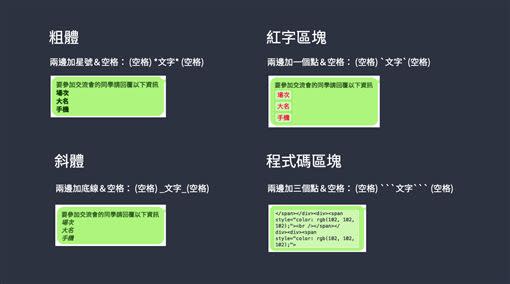
▲圖/翻攝自LINE部落格
四、聊天室對話框就是計算機/這是在最新版本中的隱藏版功能,記得要先更新LINE電腦版!
使用步驟
x 在聊天視窗中輸入算式,運用加(+)減(-)乘(*)除(/),都可以。
x 輸入等號(=),就會自動算出結果。
x 傳到聊天視窗中
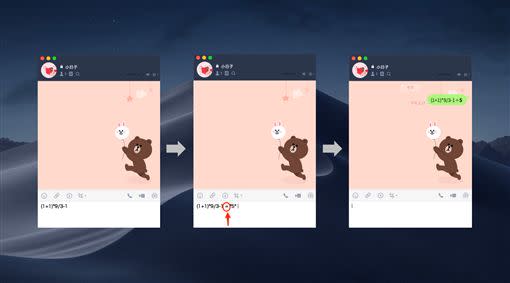
▲圖/翻攝自LINE部落格
五、從Safari或Finder一鍵分享至LINE聊天室或Keep (只限 MAC)
在Safari瀏覽器看到好文章,或在Finder的檔案,點選「分享」小圖示,就可以直接傳到LINE給朋友,或存到自己的Keep中。「分享」的小圖示在哪裡呢?
在Safari視窗的右上角
在Finder上方工具列、或在Finder中任一檔案上點滑鼠右鍵也可以。
若分享的選項中,沒有看見LINE,可先點選分享項目中最下方的「更多...」,然後把LINE勾選起來,再試一次就有囉!

▲圖/翻攝自LINE部落格
六、可以直接拖曳檔案到聊天視窗裡
可將檔案從電腦中所在位置,直接拖曳到聊天室、記事本、貼文串或Keep,使用上更順手了!
可以拖曳的檔案類型如下:
聊天室:圖片、 影音 、檔案
記事本:圖片、影音
貼文串:圖片、影音
Keep:圖片、 影音 、檔案
七、搜尋記事本
記事本內容越來越豐富了,那就利用搜尋來找吧!目前記事本的「搜尋」只有電腦版有。進到記事本中,點選放大鏡小圖示,就可以用關鍵字搜尋記事本。
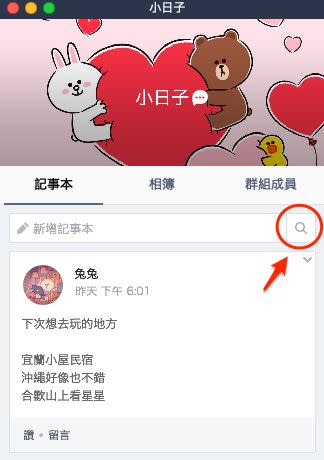
▲圖/翻攝自LINE部落格
九、群組文字大頭照
群組的大頭照選哪張好呢?其實不一定要選擇圖片作為群組大頭貼,在電腦版中可以設定純文字的大頭貼設定。這個功能在之前有介紹過,用鮮明的顏色跟文字來區分,讓每個群組的大頭照都很不一樣,可以一眼就辨認清楚,也有助減少錯頻。
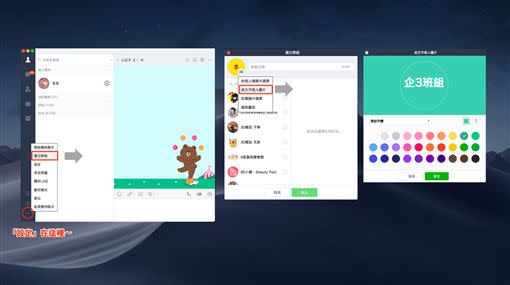
▲圖/翻攝自LINE部落格
十、設定關鍵字提醒
目前LINE已經有「群組點名」,也就是可以聊天室標註特定好友的功能。但如果標註自己還不夠、希望更充分掌握聊天內容,聊到這個馬上就提醒你,還可以加碼設定關鍵字提醒。在設定中(路徑:設定>聊天>關鍵字提醒)可以增設20組關鍵字,設定關鍵字後,每當這個關鍵字在群組中被提到,你就會看到跟自己被標註時一樣的提醒。
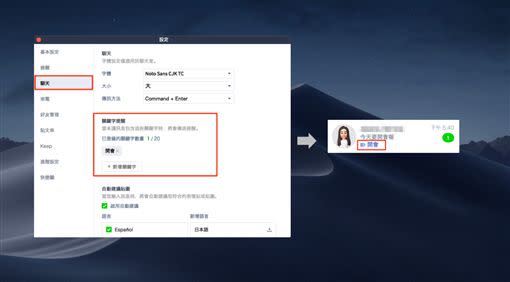
▲圖/翻攝自LINE部落格
更多三立新聞網報導
三星Note 10發表時間曝光 售價竟要這麼高
只需兩顆3號電池!你的啤酒泡泡就超完美
5G佈局見效!亞太電信:魔速方塊改善室內收訊滿意度高
你買Sony Xperia 1?快來配這藍牙耳機

